Korjaus: Ubisoft Connect ei voi suorittaa asennusvirhettä loppuun
Miscellanea / / August 04, 2021
Tällä hetkellä käyttäjillä on virhe Ubisoft Connect jossa he eivät voi suorittaa asennuksen poistoa loppuun. Tämä virhe on painajainen niille, jotka sitä kohtaavat. Ei ole väliä mitä käyttäjät tekevät, mikään Ubisoft Connect -peli ei pysty suorittamaan asennuksen loppuunsaattamista. Se on kuin kauhutarina, jossa tapat jatkuvasti jonkun, ja hän esiintyy jatkuvasti haamuna.
Kuinka korjata se? Kuinka poistaa peli Ubisoft Connectista? Onneksi jotkut kiertotavat korjaavat sinulle tarkoitetun Ubisoft Connect ”Ei voi suorittaa asennuksen poiston” -virheen. Joten, aloitetaan.

Sivun sisältö
-
Kuinka korjata Ubisoft Connect ei voi poistaa asennuksen virhettä
- Korjaus 1: Piilota peli kirjastosta
- Korjaus 2: Sulje rekisterieditori
- Korjaus 3: Poista peli Windowsin kautta
Kuinka korjata Ubisoft Connect ei voi poistaa asennuksen virhettä
Ubisoft Connect ”Ei voi poistaa asennusta” -virhe ilmestyy yleensä, kun peli on poistettu. Huolimatta kaikkien tiedostojen poistamisesta järjestelmästä, Ubisoft Connect -kuvake jää kuitenkin. Lisäksi peli kopioi kirjastossa.
Sakefx143, Ubisoft Forumin käyttäjä, on kirjoittanut samasta virheestä. Käyttäjä kohtasi virheen yrittäessään poistaa Far Cry Primal -ohjelman asennuksen Ubisoft Connectin pääikkunasta. Käyttäjä jopa lähetti kuvakaappauksen virheestä, jonka mukaan ”Asennuksen poisto ei onnistu. Joitakin Far Cry Primalin tiedostoja ei voitu poistaa. "
Joka tapauksessa mielestäni meidän pitäisi palata korjauksiin, tuhlaamatta lisäksi aikaa. Joten voit korjata Ubisoft Connect "Ei voi suorittaa asennuksen loppuun" -virheen seuraamalla seuraavia korjauksia:
Korjaus 1: Piilota peli kirjastosta

Pelien piilottaminen kirjastosta saattaa ratkaista pelivirheiden poistamisen ongelman. Tiimimme on henkilökohtaisesti kokeillut tätä korjausta; Siksi sinun ei tarvitse huolehtia näiden korjausten luotettavuudesta. Lisäksi se osoittautui onnistuneeksi virheen korjaamisessa. Joten voit piilottaa pelin kirjastosta seuraamalla seuraavia vaiheita:
- Ensinnäkin, Open Ubisoft Connect ja napsauta Pelit Välilehti
- Mene peliin, jonka haluat poistaa
- Napsauta sitten peliä hiiren kakkospainikkeella
- Valitse nyt kaikista vaihtoehdoista Piilottaa vaihtoehto
Se siitä. Peli on nyt poistettu kirjastosta. Mietit varmasti, kuinka piilottaminen ratkaisee virheen, eikö? Kuten jo kerrottiin, se on Ubisoft Connect -pikkukuva, joka jää pelin kaikkien tiedostojen poistamisen jälkeen. Joten, kun olet poistanut kaikki pelitiedostot manuaalisesti, pelkkä kuvan piilottaminen voi ratkaista Ubisoft Connectin epäonnistuneen asennuksen poistovirheen.
Korjaus 2: Sulje rekisterieditori
Tämä korjaus on annettu Ubisoftin virallisella verkkosivustolla. Joten voit luottaa tähän korjaukseen. Voit sulkea rekisterieditorin seuraavasti:
Mainokset
- Ensimmäinen askel on avata Juosta valintaikkuna (Paina Windows + R)
- Nyt sinun on kirjoitettava Regedit.
- Avaa sitten HKEY_LOCAL_MACHINE \ OHJELMISTO \
- Pelin vieressä, jonka haluat poistaa, on plusmerkki. Klikkaa sitä
- Napsauta sitten Poista ja vahvista
- Nyt sinun on avattava HKEY_LOCAL_MACHINE \ SOFTWARE \ MICROSOFT \ WINDOWS \ CurrentVersion \
- Sitten, vain poista ja poista peliavain Poista-kohdasta
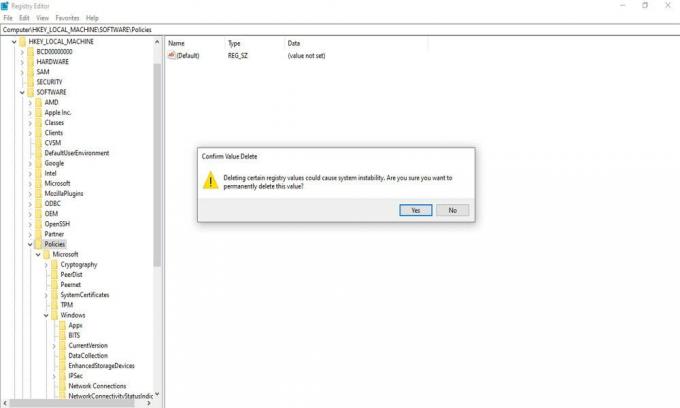
Tällä tavalla voit sulkea rekisterieditorin. Nyt, kun suljet rekisterieditorin, peli poistetaan tietokoneeltasi.
Korjaus 3: Poista peli Windowsin kautta
Eikö asennuksen poistovirhettä ole vielä mahdollista viimeistellä? Älä hätäänny! Koska voit silti poistaa pelin asennuksen Windowsin kautta. Tarkka prosessi ohjelman poistamiseksi vaihtelee Windows-versiosta. Tässä keskitymme vain Windows 10: een. Windows 7- tai 8-käyttäjät voivat kuitenkin myös kokeilla menettelyä. On olemassa erilaisia tapoja poistaa ohjelmia Windows 10: ssä. Katsotaanpa miten?
Mainokset
- Poista Game Start-valikosta
Se on ensimmäinen suora tapa poistaa peli. Sinun täytyy valita Käynnistä ja etsiä peliä Aloitus-luettelosta. Kun olet löytänyt pelin, napsauta sovellusta hiiren kakkospainikkeella ja valitse Poista.
- Poista peli Asetuksista
Se olisi toinen tapa, jos et löydä peliä luettelosta. Sinun on mentävä Asetuksiin ja sitten sovelluksiin ja ominaisuuksiin. Valitse tässä peli, jonka haluat poistaa, ja valitse poisto-vaihtoehto.
- Poista pelikansio
Pelikansio on löydettävä tietokoneeltasi. Jos olisit valinnut oletussijainnin, voit löytää sen täältä: C: \ Program Files (x86) \ Ubisoft \ Ubisoft Game Launcher \ games \ (peli, jonka haluat poistaa). Poista vain pelikansio.
Pidä mielessä ohjauspaneelin kautta. Voit poistaa ohjelmia, älä Windows-sovelluksia.
Joten nämä kaikki olivat joitain mahdollisia kiertotapoja korjata Ubisoft Connect ”Ei voi poistaa asennusta” -virheen. No, Ubisoft Connect päivittää palvelujaan ajoittain. Siksi voimme odottaa pysyvää ratkaisua pian. Siihen asti voit noudattaa edellä mainittuja menetelmiä tässä oppaassa ja vieraile sivustollamme säännöllisesti lisää tällaista sisältöä. Älä myöskään unohda lähettää samoja kysymyksiä.



